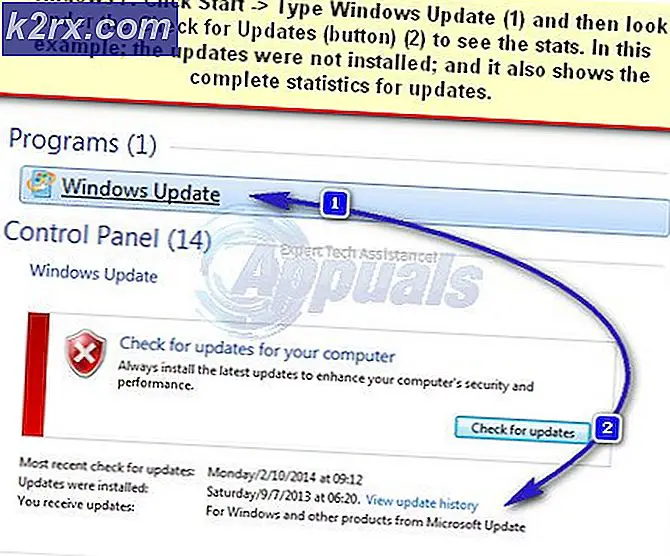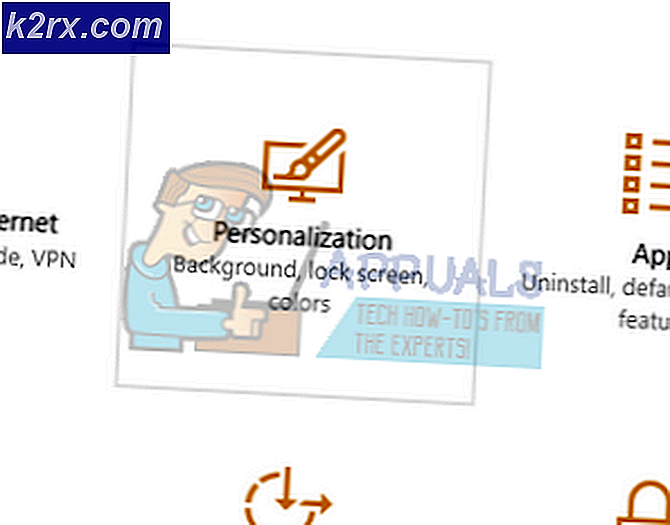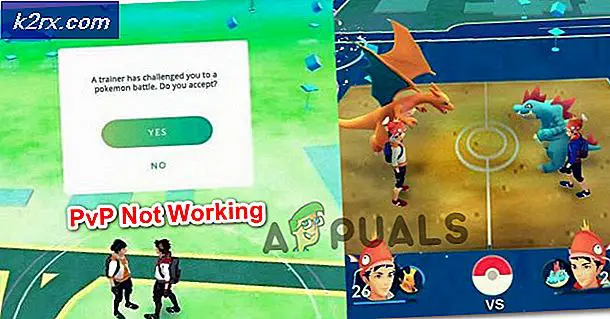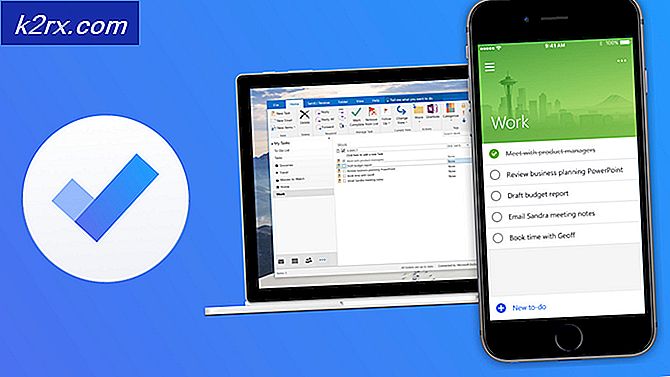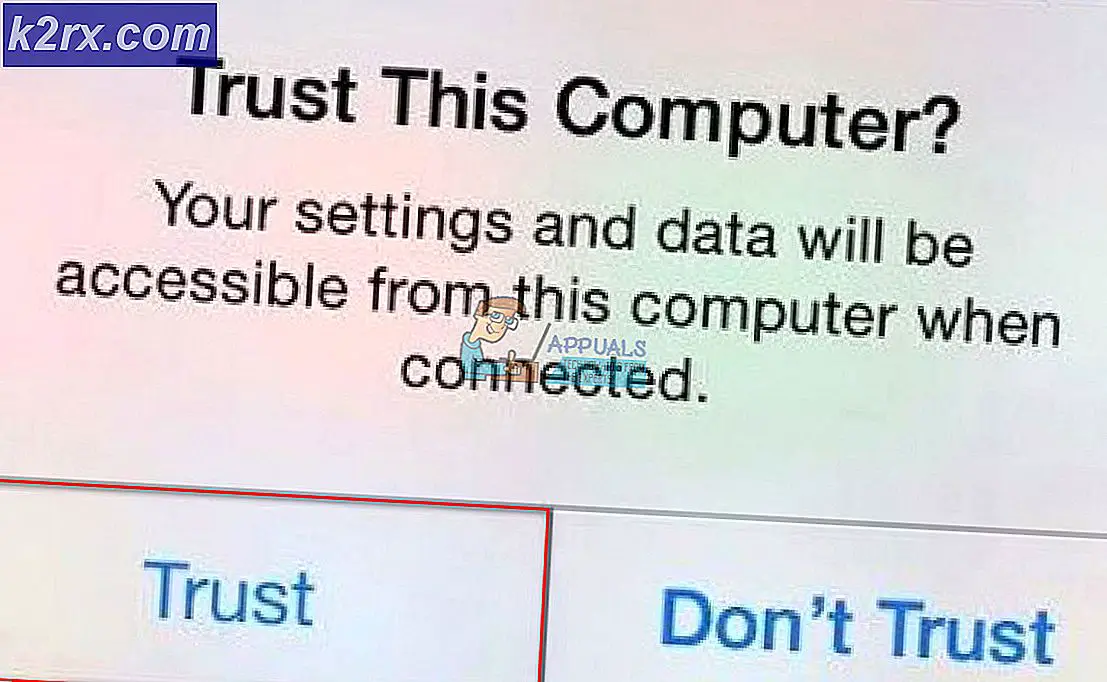Yahoo'daki tüm e-postaları silmek nasıl
Yahoo Mail'inizde çok sayıda kişiye sahip olmak, günlük olarak birden fazla posta aldığınız anlamına gelir. Ayrıca, spam iletileri her gün posta adreslerine saldırır ve gelen kutunuza binlerce istenmeyen e-posta bırakır. Ve, bu 2 şey bir araya geldiğinde, binlerce istenmeyen e-posta ile dolu bir Yahoo Mail gelen kutusu olsun.
Dolayısıyla, mantıksal kararınız: İstenmeyen tüm e-postaları silelim! Ancak, gelen kutunuzda yüzlerce veya belki de binlerce e-postanız varsa, bunları el ile silmek için harika bir zaman alacaktır. Neyse ki, bu yazıda farklı yöntemleri açıklayacağız, tüm Yahoo e-postalarını bir kerede nasıl silebilirsiniz. Böylece, dağınık e-posta gelen kutunuzu temizlemeye hazır olun.
Yöntem # 1: Yahoo Mail Kullanarak Tüm Yahoo Maillerini Silme - Çevrimiçi İstemci
Tüm Yahoo e-postalarını bir kerede silmenin ilk ve en kolay yolu, gelen klasördeki tüm e-postaları aramak, hepsini seçmek ve bunları silmek. İşte detaylı adımlar.
- Öncelikle, Yahoo Mail'inizi açın ve ekranınızın sağ üstündeki Search (Ara) düğmesine tıklayın.
- Filtre çubuğundaki ilk onay kutusunun yanındaki açılır oku tıklayın.
- Açılır menüden Tümünü seçin . Alınan tüm e-postaları seçtiniz.
- Artık bunları silebilir ( Sil düğmesine tıklayarak ) veya arşivleyebilirsiniz ( Arşiv düğmesine tıklayarak ).
Bu yöntemi uyguladıktan sonra Yahoo Mail'iniz tamamen temiz olacaktır.
Yöntem 2: Thunderbird Kullanarak Tüm Yahoo Maillerini Silme
Buradaki Manu kullanıcıları, e-posta hesapları için bir e-posta istemcisi olarak Thunderbird'ü kullanıyor. Yahoo Mail'inizi yönetmek için Thunderbird'ü kullanıyorsanız, tüm Yahoo e-postalarını bir kerede silmek için yapmanız gereken adımlar.
Not: Yahoo Mail hesabınızı üçüncü taraf bir e-posta istemcisine (Thunderbird) eklemek istiyorsanız, Yahoo hesabınızda buna izin vermeniz gerekir. Aksi halde Yahoo, Thunderbird uygulamanızla senkronizasyonu reddeder. Bunu etkinleştirmek için aşağıdaki talimatları izleyin.
- Yahoo Hesap Güvenliği'ne gidin ve daha az güvenli oturum açmayı sağlayan Uygulamalara izin ver özelliğini açın .
Ayarlarla işiniz bittiğinde, postaları silme adımlarıyla başlarsınız.
PRO TIP: Sorun bilgisayarınız veya dizüstü bilgisayar / dizüstü bilgisayar ile yapılmışsa, depoları tarayabilen ve bozuk ve eksik dosyaları değiştirebilen Reimage Plus Yazılımı'nı kullanmayı denemeniz gerekir. Bu, çoğu durumda, sorunun sistem bozulmasından kaynaklandığı yerlerde çalışır. Reimage Plus'ı tıklayarak buraya tıklayarak indirebilirsiniz.- Henüz yapmadıysanız Yahoo Mail'inizi Thunderbird'e ekleyin .
- Thunderbird'ü açın, mevcut e-posta hesaplarınızdan birini sol panelden seçin ve Yeni hesap oluştur bölümünde E-postaya tıklayın .
- Şimdi Bunu atla ve mevcut e -posta adresimi kullan'ı tıkla ve Yahoo e-posta adresinizi ve şifrenizi yaz .
- İşiniz bittiğinde Devam'ı tıklayın .
- Yahoo Mail'inizi Thunderbird'e bağladığınızda, sol paneldeki gelen kutusuna gidin ve Mesajları Al düğmesini tıklayın . Bu Yahoo Mail'inizi Thunderbird ile senkronize edecektir. Ancak, özellikle de çok sayıda e-posta mesajınız varsa, tüm e-posta başlıklarınızı indirmenin biraz zaman alabileceğini unutmayın.
- Gelen Kutusu'ndayken, klasördeki tüm e-postalarınızı seçmek için klavyenizde Ctrl + A tuşlarına basın .
- Şimdi, mesajları arşivlemek istiyorsanız Arşivle düğmesine basın . Veya kalıcı olarak silmek için Sil düğmesine basın .
Silme işlemi devam ederken bazı hıçkırık veya kekemelik deneyimlemeye hazır olun. Ancak, bir kez bittiğinde, gelen kutusu klasörünüz tamamen temiz.
Yöntem # 3: Herhangi bir e-posta istemcisi kullanarak tüm posta postalarını sil (posta - Windows, posta kutusu - Mac)
Yahoo Mail'i tarayıcıda veya Thunderbird'de e-postalarınızı silmek istemeyenler için, favori e-posta istemcinizi kullanarak bunu yapabilirsiniz. Genel olarak, prosedür Thunderbird yönteminde kullanılana oldukça benzemektedir. Öncelikle, Yahoo hesabınızı e-posta istemcinize eklemeniz ve sunucularla senkronize etmesine izin vermeniz gerekir. Daha sonra, tüm e-postalarınızı gelen kutusu klasöründe seçmelisiniz. Ve son adım, onları silmek veya doğru düğmeye basarak arşivlemektir.
Ancak, e-postalarınızı Yahoo sunucularından kaldırmak için, e-posta istemcinizde Yerel Olarak Silme Sırasında Sunucudan Silme özelliğini etkinleştirmiş olmanız gerekir. E-posta istemcilerin çoğu varsayılan olarak bu seçeneği kullanır. Değilse, uygulamanın ayarlarında hızlı bir şekilde açabilirsiniz.
Mail (Windows 10 yerleşik posta istemcisi)
- Yahoo postanızı Windows 10'daki Mail istemcisiyle senkronize etmeyi tamamladıktan sonra, ekranınızın üstündeki onay kutusu düğmesine (sayı 1) tıklayın .
- Gelen kutusu klasöründeki tüm e-postalarınızı seçmek için onay kutusunu işaretleyin .
- Şimdi, istediğiniz işlemi gerçekleştirmek için Sil veya Arşivle düğmesini tıklayın .
Posta kutusu (macOS veya OS X yerleşik posta istemcisi)
- Yahoo Mail'inizi Posta Kutusunda kurduktan sonra Gelen Kutusu klasörünü seçin .
- Menü çubuğunda Düzenle'yi tıklayın ve Tümünü Seç'i veya klavyedeki Mac Komut Düğmesini ( Command ) + A tıklayın .
- Şimdi, silmek için Sil düğmesini veya e-postalarınızı arşivlemek için Arşivle'yi tıklayın .
Son sözler
Kişisel olarak, Yahoo e-postalarımı hesabımdan kaldırmak için ilk yöntemi kullanıyorum. Ancak, ihtiyaçlarınıza en uygun olanı yapabilirsiniz. Bir e-posta istemcisindeki tüm Yahoo postalarınızı silme prosedürünü başarıyla gerçekleştirdiyseniz, hemen hemen tüm diğer istemcilerde (Outlook, eM İstemcisi) bunu gerçekleştirebilirsiniz. Yani, sanırım Yahoo gelen kutusu klasörünüzde sorunlarınızı çok fazla e-postayla çözdünüz. Sizin için en yararlı bulduğunuz yöntemi bizimle paylaşmaktan çekinmeyin. Ayrıca, aşağıdaki yorum bölümünde bir kerede birden fazla Yahoo postalarını silmek için başka bir yöntem kullanırsanız bize bildirin.
PRO TIP: Sorun bilgisayarınız veya dizüstü bilgisayar / dizüstü bilgisayar ile yapılmışsa, depoları tarayabilen ve bozuk ve eksik dosyaları değiştirebilen Reimage Plus Yazılımı'nı kullanmayı denemeniz gerekir. Bu, çoğu durumda, sorunun sistem bozulmasından kaynaklandığı yerlerde çalışır. Reimage Plus'ı tıklayarak buraya tıklayarak indirebilirsiniz.